4 Слайд-шоу
Обзор
В слайд-шоу вы можете указать какие комплексных экранов будет отображаться один за другим через заданные интервалы.
Иногда вы можете хотеть переключаться между некоторыми настроенными комплексными экранами. Хотя это можно сделать и вручную, но сделав это более, чем один или два раза, процесс может стать весьма утомительным занятием. Вот здесь функция слайд-шоу приходит к спасению.
Все пользователи Zabbix (включая пользователей не администраторов) могут создавать слайд-шоу. Слайд-шоу имеют владельца - пользователя, который создал их.
Слайд-шоу можно сделать публичными или приватными. Публичные слайд-шоу видимы всем пользователям, однако, они должны иметь по крайней мере права на чтение всех элементов слайд-шоу, чтобы его увидеть. Для добавления элемента на слайд-шоу пользователь также должен иметь права по крайней мере на чтение этого элемента.
Приватные слайд-шоу видимы только их владельцам. Владелец может давать общий доступ к приватным слайд-шоу другим пользователям и группам пользователей. Обычные (не Супер администраторы) пользователи могут назначать общий доступ только тем группам и пользователям, в которые они входят сами. Приватные слайд-шоу будут видны своим владельцам и пользователям с общим доступом к этому слайд-шоу так долго, пока они имеют права на чтение всех элементов слайд-шоу. Пользователи уровня Администратора, пока они имеют права на чтение всех добавленных комплексных экранов, могут просматривать и редактировать приватные слайд-шоу независимо от того, являются ли они владельцами или входят ли в список пользователей общего доступа.
Настройка
Для создания слайд-шоу сделайте следующее:
- Перейдите в Мониторинг → Комплексные экраны
- Выберите Слайд-шоу в выпадающем меню
- Перейдите к просмотру всех слайд-шоу
- Нажмите на Создать слайд-шоу
Вкладка Слайд содержит общие атрибуты слайд-шоу:
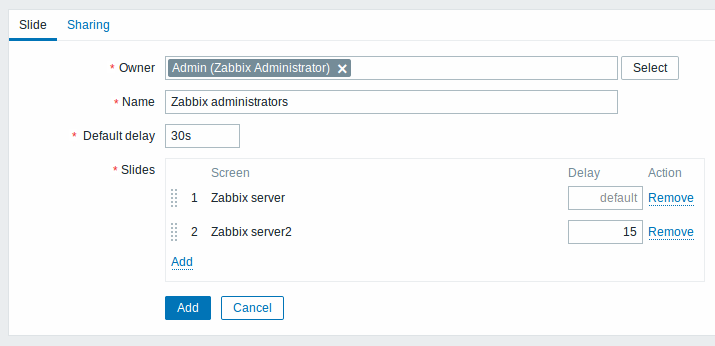
Все обязательные поля ввода отмечены красной звёздочкой.
| Параметр | Описание |
|---|---|
| Владелец | Выберите владельца слайд-шоу. Указывать владельца обязательно. |
| Имя | Уникальное имя слайд-шоу. |
| Задержка по умолчанию | Как долго будет отображаться каждый комплексный экран по умолчанию, до перехода к следующему. Поддерживаются суффиксы времени, например 30s, 5m, 2h, 1d. |
| Слайды | Список комплексных экранов, которые ротируются. Нажмите на Добавить, чтобы выбрать комплексные экраны. Стрелки Вверх/Вниз до имени комплексного экрана позволяют перетаскивать комплексный экран выше и ниже для порядка сортировки просмотра. Если вы хотите отображать только, скажем, один график в слайд-шоу, создайте комплексный экран который содержит только один график. |
| Комплексный экран | Имя комплексного экрана. |
| Задержка | Пользовательское значение как долго комплексный экран будет отображаться, в секундах. Если задано значение 0, то будет использоваться значение из Задержка по умолчанию (в сек). |
| Действие | Нажмите на Удалить для удаления комплексного экрана из слайд-шоу. |
Слайд-шоу из этого примера состоит из двух комплексных экранов, которые отображаются в следующем порядке:
Zabbix сервер ⇒ Отображается 30 секунд ⇒ Zabbix сервер2 ⇒ Отображается 15 секунд ⇒ Zabbix сервер ⇒ Отображается 30 секунд ⇒ Zabbix сервер2 ⇒ …
Вкладка Общий доступ содержит как тип слайд-шоу, так и опции общего доступа (группы пользователей, пользователи) для приватных слайд-шоу:
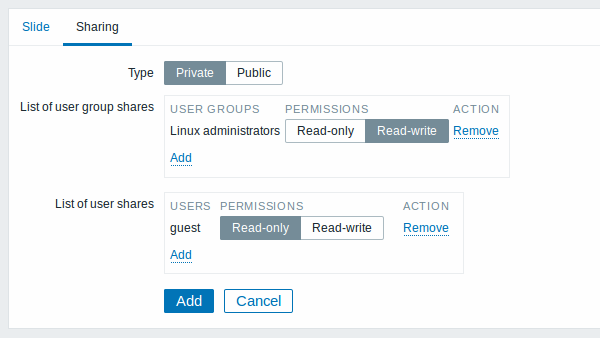
| Параметр | Описание |
|---|---|
| Тип | Выберите тип слайд-шоу: Приватный - слайд-шоу видимо только выбранным группам пользователей и пользователям Публичный - слайд-шоу видимо всем |
| Список групп пользователей участников | Выберите группы пользователей, которые будут иметь доступ к этому слайд-шоу. Вы можете разрешить доступ только на чтение или чтение-запись. |
| Список пользователей участников | Выберите пользователей, которые будут иметь доступ к этому слайд-шоу. Вы можете разрешить доступ только на чтение или чтение-запись. |
Нажмите на Добавить, чтобы сохранить слайд-шоу.
Просмотр
Готовые слайд-шоу можно просмотреть в Мониторинг → Комплексные экраны, затем выберите Слайд-шоу из выпадающего списка и нажмите на имя слайд-шоу.
Выбрав нужный пункт Меню из выпадающего списка, вы можете ускорить или замедлить отображение, указав множитель задержки обновления:
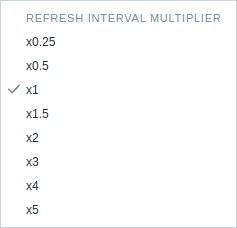
Если задержка менее 5 секунд (либо была указана задержка менее 5 секунд или она стала очень маленькой из-за множителя задержки обновления), тогда будет использоваться минимальная задержка в 5 секунд.
